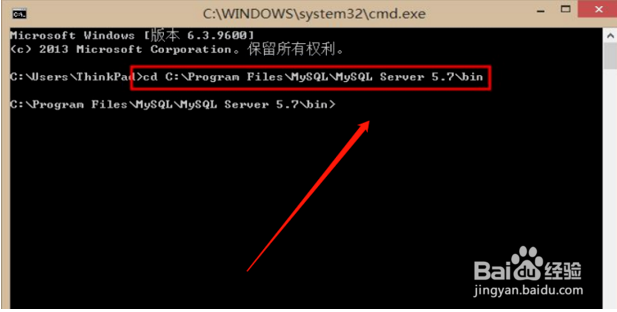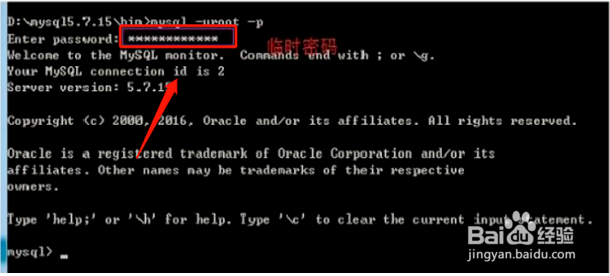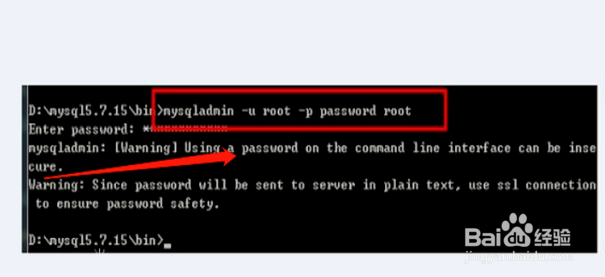1、找到打开【mysql】安装目录,将其配置文件【my.default.ini】改为【my.ini】,并移动到【bin】文件中。
2、开启命令,点击【bin】文件。
3、点击输入【mysqld --initialize --user=mysql --console】,点击回车键。
4、注意会获得一个临时密码,需要记录下来。
5、点击输入【mysqld --install】,点击回车键,进行安装服务操作。
6、在任务管理器找到【服务】,启动【MYSQL】即可。
7、点击输入【mysql -uroot -p】,输入之前的临时密码即可登录数据库。
8、点击输入【mysqladmin -u USER -p password PASSWORD】修改临时密码。(注意【USER】和【PASSWORD】为自己定义的数值。)